mindful-communication-badge in der E-Mail Signatur bei 'gmail.com'
- By sense.AI.tion
- 10 Apr, 2022
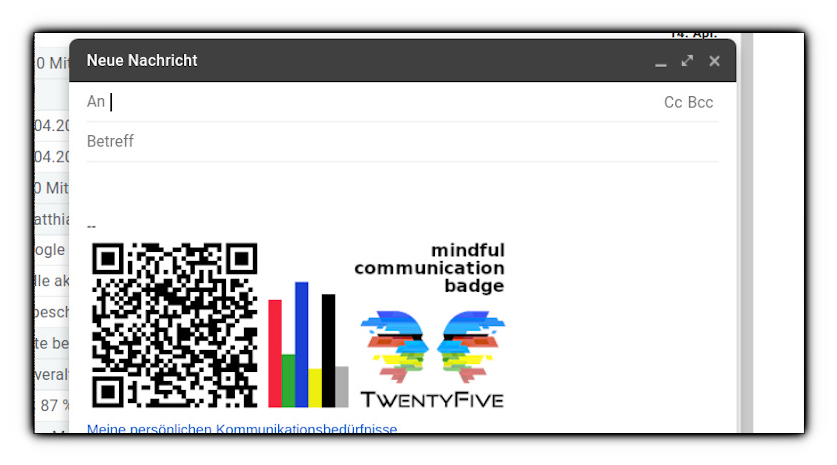
Dieser Artikel beschreibt den einfachen Ablauf zur Einrichtung eines Signums in ‘gmail.com’.
1. Signatur speichern
Nachdem Sie das ‘mindful communication badge’ erzeugt haben, drücken Sie den Button “HTML MAIL-SIGNATUR HERUNTERLADEN”.
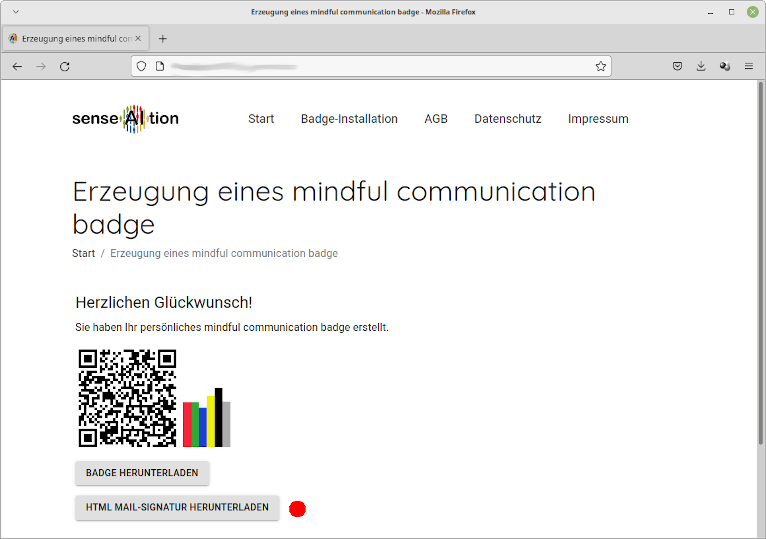
Es wird eine Datei signature.html im Download-Verzeichnis auf Ihrem Computer abgelegt.
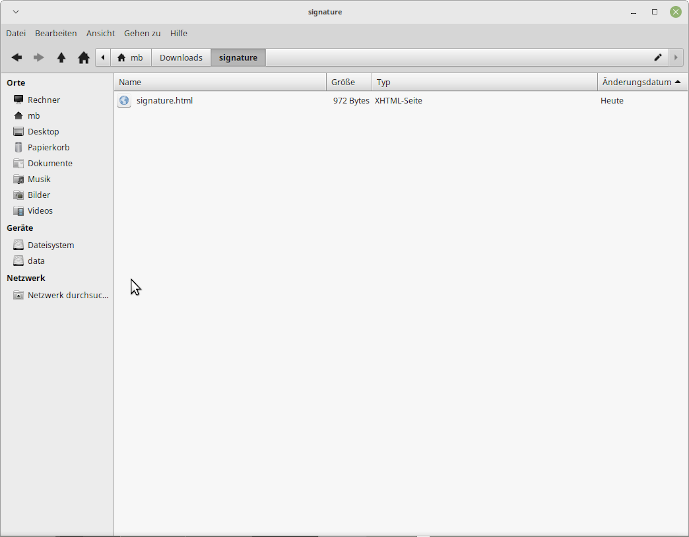
Diese Datei signature.html können Sie nun mit einem Doppelklick im Browser öffnen.
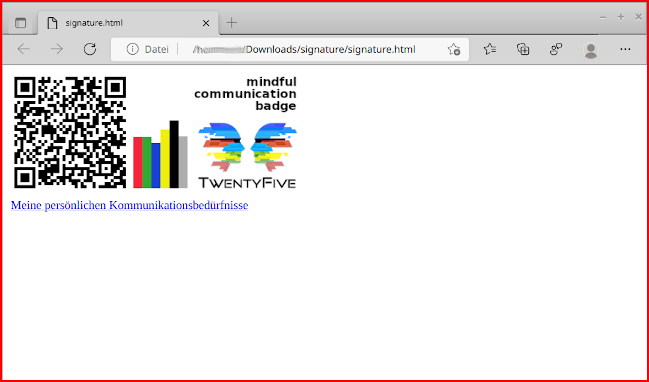
Installation in gmail.com
Sie öffnen https://gmail.com in einem neuen/zweiten Browser-Fenster und melden sich in Ihrem E-Mail-Konto an.
Mit Hilfe des “Zahnrad-Icon” oben rechts öffnen Sie den Einstellungen-Bereich und drücken auf den Button “Alle Einstellungen aufrufen”, der gleich als Erstes in der Liste erscheint.
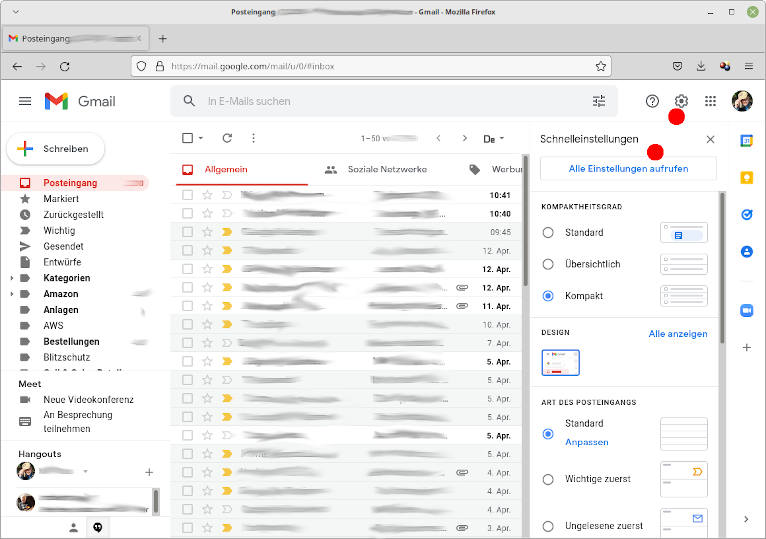
Nun können Sie im Tabulator “Allgemein” etwas nach unten scrollen und finden den Bereich “Signatur”. Dort drücken Sie den Button “+ Neu erstellen”. Sie können dem neuen Signum nun einen Namen geben.
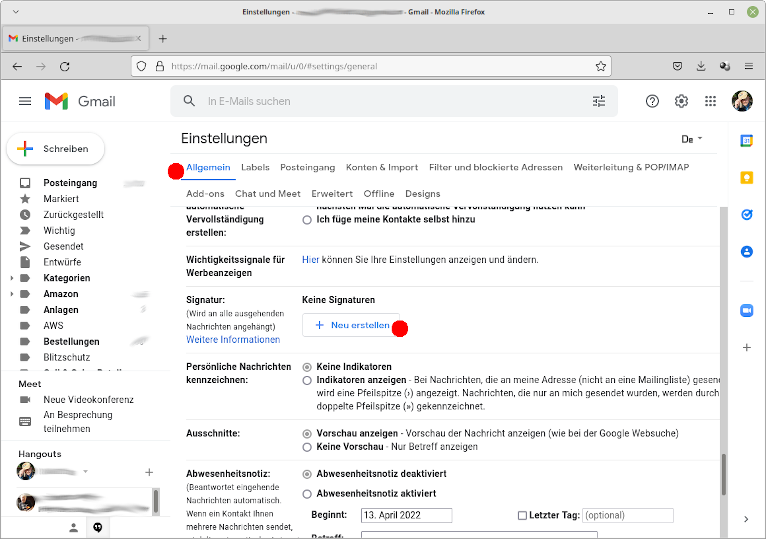
In der Liste der Signaturen erscheint nun Ihr neues Signum. Sie können es auswählen und mit der Gestaltung in dem Bereich daneben beginnen. Das von Ihnen erstellte ‘mindful communication badge’ bietet sich als Start dafür an. Sie können es später beliebig anpassen und erweitern.
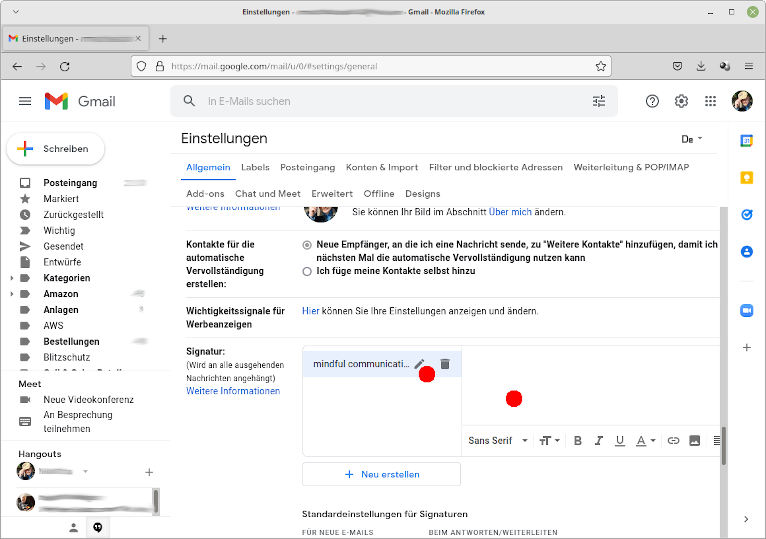
Um das Signum aus der Datei signature.html zu nutzen, wählen Sie in dem anderen Browser-Fenster (in dem Sie das Signum zuvor geöffnet hatten) den kompletten Inhalt mit der Tastenkombination “Strg + a” aus (alternativ können Sie das mit dem Aufziehen einer Selektion mit der Maus über den Bereich des Signums ausführen).
Dann können Sie das Signum in den Gestaltungsbereich von ‘gmail.com’ kopieren. Dazu schieben Sie die gesamte Auswahl mittels drag-n-drop mit Ihrer Maus hinüber auf diesen Bereich im anderen Fenster.
Alternativ kopieren alles mit der Tastenkombination “Strg + c” in die Zwischenablage und fügen das Signum im Gestaltungsbereich mit “Strg + v” ein.
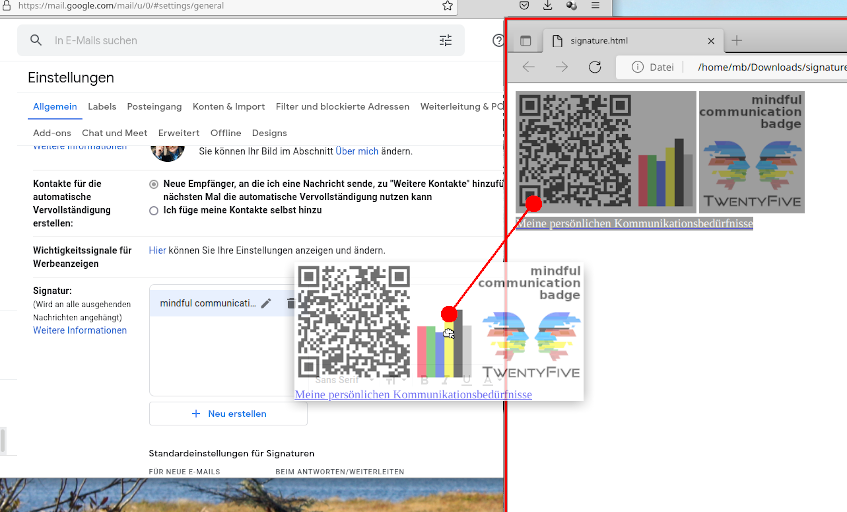
Das Signum mit dem ‘mindful communication badge’ ist nun angelegt. Sie müssen es noch für die Nutzung in Ihren E-Mails auswählen.
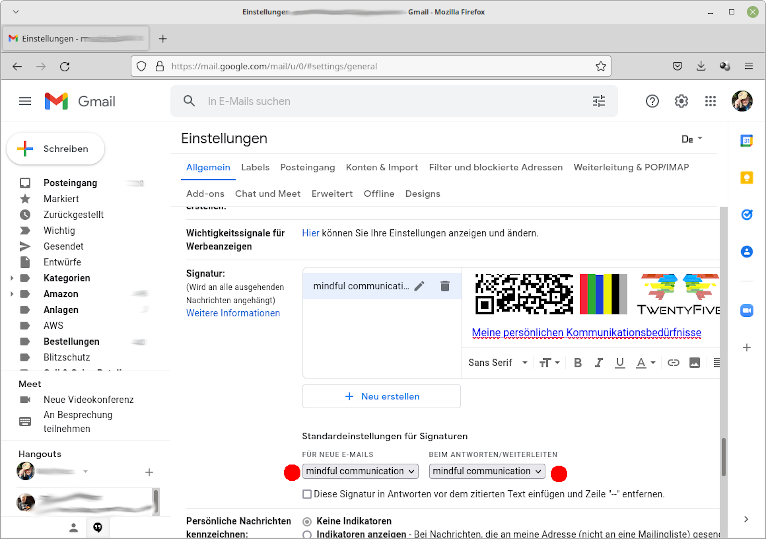
Vergessen Sie nicht, zum Ende Ihre Änderungen (und damit auch das Signum) zu speichern.
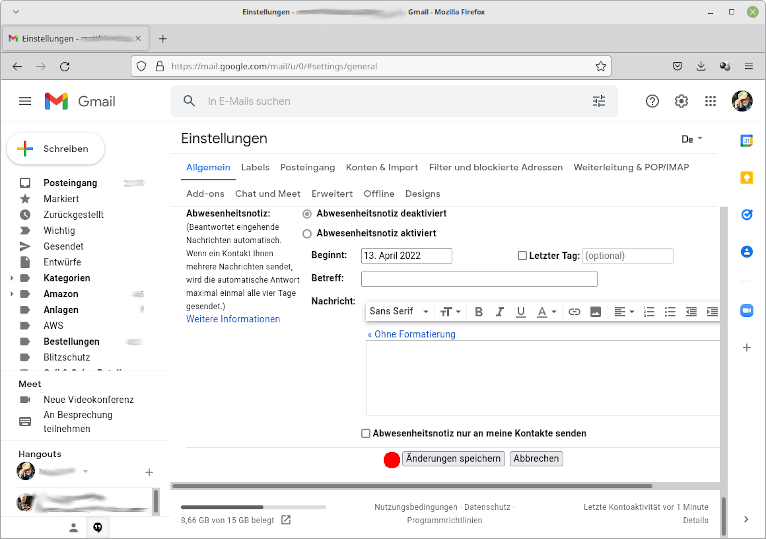
Das Ergebnis
Wenn Sie nun eine neue E-Mail erzeugen, fügt ‘gmail.com’ das ‘mindful communication badge’ automatisch in diese ein.
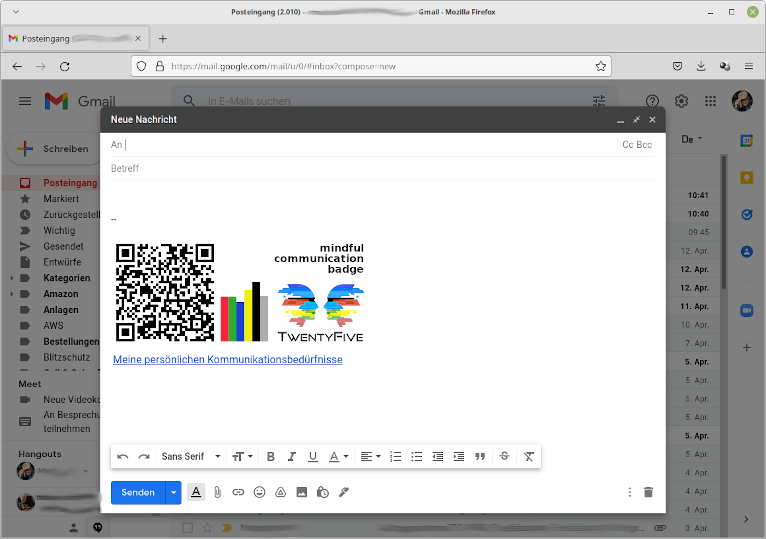
In den von Ihnen versandten E-Mails ist es nun für die Empfänger sichtbar.


